以下是5种经过验证的Redmi手机备份与恢复方法,这些方法适用于大多数Redmi手机型号,包括Redmi Note系列、Redmi K系列等:
1. "使用Redmi手机内置的备份与恢复功能":
- "备份":
1. 打开Redmi手机设置。
2. 进入“系统”或“系统管理”。
3. 选择“备份与重置”。
4. 点击“备份我的数据”。
5. 选择要备份的数据类型,如联系人、短信、应用数据等。
6. 点击“开始备份”。
- "恢复":
1. 同样在“备份与重置”中。
2. 选择“恢复我的数据”。
3. 选择要恢复的数据类型。
4. 点击“开始恢复”。
2. "使用Google账户备份":
- "备份":
1. 在设置中找到“系统”或“系统管理”。
2. 选择“备份与重置”。
3. 确保已经登录Google账户。
4. 开启“备份我的应用数据”。
- "恢复":
1. 重启手机后,根据提示登录Google账户。
2. 应用数据会自动恢复。
3. "使用第三方备份应用":
- 下载并
相关内容:
智能手机存储着从珍贵回忆到重要工作文件的各种内容。对于 Redmi 用户来说,确保这些数据安全至关重要,无论是为了释放内部存储空间、避免丢失重要数据,还是为切换到新的小米/Redmi 手机或其他手机做准备。这就是 Redmi 备份和恢复 的重要性所在。这篇文章汇总了目前最值得推荐的 5 种 Redmi 手机备份和恢复解决方案。阅读完后,您将找到适合您需求的选项,兼顾安全性、易用性和灵活性。
方法 1:使用 iReaShare Android Manager 备份和恢复 Redmi
如果您正在寻找一种可靠且简单的方法来备份和恢复您的 Redmi 设备,iReaShare Android Manager(适用于 Windows 和 Mac)是一个理想的选择。这款工具可以安全地将您的 Redmi 数据备份到计算机上,并且可以无误地将数据恢复到任何设备,不会丢失数据。它简单、安全,专为 Redmi 用户设计。iReaShare Android Manager 的核心功能:
- 一键备份和恢复 Redmi 手机。
- 支持联系人、短信、通话记录、媒体文件等数据。
- 支持 USB 和 WiFi 连接,方便访问。
- 兼容 8000 多款安卓手机和平板电脑,包括 Redmi 14C/13 5G/12/11/10/9/8/7、Redmi Note 14/13 Pro/12/11/10/9/8/7 Pro/4 等。
- 超过 680,000 用户下载。
- 重视您的隐私。
备份:
步骤 1: 在计算机上下载并安装该软件后,启动它。使用 USB 数据线将 Redmi 手机连接到计算机。如果提示,请在 Redmi 设备上启用 USB 调试模式,以便软件能够识别它。

步骤 2: 选择您想要备份的数据类型,然后指定计算机上的一个文件夹来保存文件。最后,点击“备份”将 Redmi 数据传输到计算机。
恢复:步骤 1: 一旦软件识别到您的 Redmi 手机,从主屏幕选择“恢复”,并查看您之前创建的备份内容。
步骤 2: 选择您想要恢复的文件类型,然后再次点击“恢复”,将项目恢复到连接的 Redmi 设备上。
方法 2:通过本地存储备份和恢复 Redmi 手机
Redmi 手机上的本地备份功能提供了一种简单且有效的方法,可以在不依赖外部工具或互联网的情况下保存和恢复重要数据。它非常适合那些希望控制备份并更倾向于离线解决方案以保护数据和迁移数据的用户。
创建备份:
- 在您的 Redmi 设备上,进入“设置”,选择“关于手机”,然后选择“备份和恢复”。
- 在“本地”部分下,选择“移动设备”,并输入您的 PIN 码进行确认。
- 选择您想要备份的数据类型,例如图片、视频、文件和其他系统应用程序数据。
- 最后,点击“备份”,并在备份完成后选择“完成”。
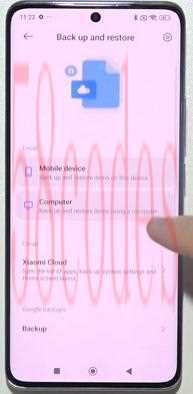
恢复:
- 进入“设置”菜单,选择“关于手机”,然后选择“备份和恢复”。
- 再次选择“移动设备”下的“本地”,并确认您的 PIN 码。
- 点击“恢复”,选择备份记录,然后选择您想要恢复的数据类型。
- 再次点击“恢复”以启动该过程。
本地备份仅存储在您的设备上,因此它们是私密的,但如果手机损坏或在没有将备份转移到其他地方的情况下进行出厂重置,它们可能会丢失。如果恢复失败,请确保备份文件完整且与您的 MIUI 版本兼容。
方法 3:通过小米电脑套件进行 Redmi 备份和恢复
小米电脑套件是由小米开发的官方工具,帮助用户管理数据、备份、恢复、更新和同步设备,直接从 Windows 电脑操作。尽管它最适合旧版 MIUI,但它仍然提供了一种简单的方法来保护或恢复数据,如果您的手机受支持。
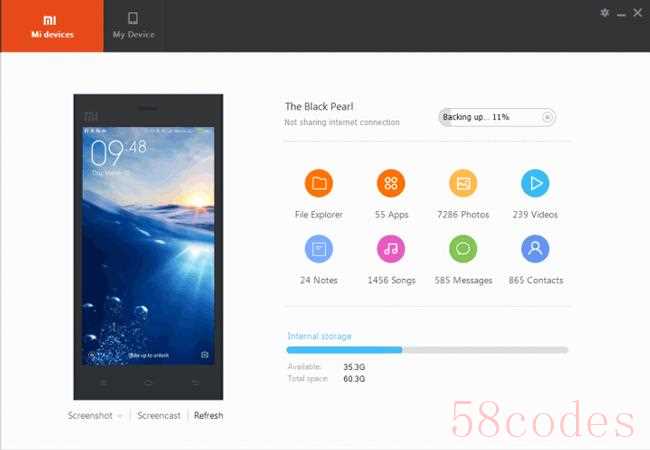
备份:
- 在 Windows 电脑上安装小米电脑套件。
- 在手机上启用 USB 调试:设置 > 关于手机 > 连续点击 MIUI 版本 7 次 > 开发者选项 > USB 调试。
- 使用 USB 数据线将 Redmi 手机连接到电脑。
- 打开小米电脑套件并等待设备被检测到。
- 点击“备份”,选择数据类型,然后点击“开始备份”。
恢复:
- 打开小米电脑套件并连接手机。
- 点击“恢复”,选择备份文件和要恢复的数据。
- 点击“开始恢复”并等待完成。
方法 4:通过小米云进行 Redmi 备份和恢复
作为小米电脑套件的一个很好的替代品,小米云是小米的官方云存储服务,旨在帮助用户安全地存储、同步、备份和恢复 Redmi 和其他小米设备上的数据。它直接集成到 MIUI 中,提供了一种方便的方法来保护重要信息,无需使用计算机或外部应用程序。
备份:
- 登录小米账号:
- 进入设置 > 小米账号,登录。
- 启用小米云备份:进入设置 > 小米账号 > 小米云 > 备份设备。
- 选择您想要备份的内容——联系人、消息、照片、Wi-Fi 设置、便签等。
- 打开自动备份或点击“立即备份”,将数据上传到小米云。
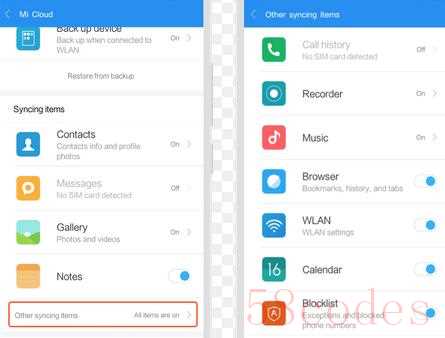
恢复:
- 在设置屏幕上,使用相同的小米账号登录。
- 选择最近的备份以恢复数据。
- 在恢复过程中确保稳定的 Wi-Fi 连接。
方法 5:通过文件浏览器备份和恢复 Redmi 设备
文件浏览器是 Windows 电脑上的内置文件管理工具,允许用户访问、浏览、复制和管理连接设备上存储的文件,包括 Redmi 14C/13/12/Note 14/13/12。当与 USB 数据线一起使用时,文件浏览器成为手动备份和恢复 Redmi 设备数据的简单且有效的方法。
备份:
- 使用原装 USB 数据线,并在手机上选择“文件传输”(MTP)模式。
- 在“此电脑”下找到您的设备。
- 手动复制以下文件夹:DCIM(照片和视频)、Pictures、Videos、Music、Download、Documents 或任何包含重要数据的应用程序文件夹。
- 在计算机上创建一个备份文件夹,并将复制的文件粘贴到其中。
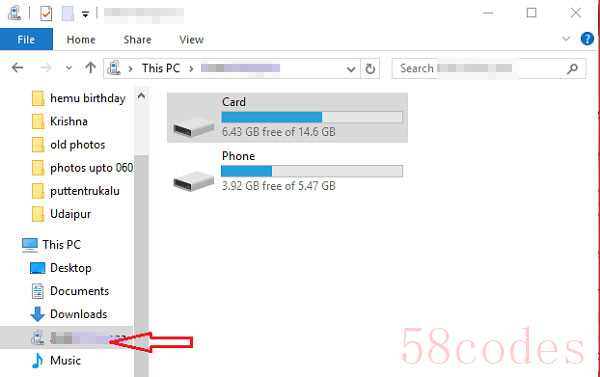
恢复:
- 再次将手机连接到电脑。
- 再次选择“文件传输”模式。
- 打开文件浏览器并找到计算机上的备份文件夹。
- 将保存的文件(照片、视频、文档等)复制回设备上的原始或首选文件夹。
总结
在比较这些方法后,很明显,iReaShare Android Manager 是 Redmi 备份和恢复的最合适工具。凭借其直观的界面、安全的数据处理和跨设备兼容性,它为 Redmi 用户提供了一种无麻烦且可靠的保护和恢复重要数据的方法。因此,现在就尝试一下吧。

 微信扫一扫打赏
微信扫一扫打赏
 支付宝扫一扫打赏
支付宝扫一扫打赏
